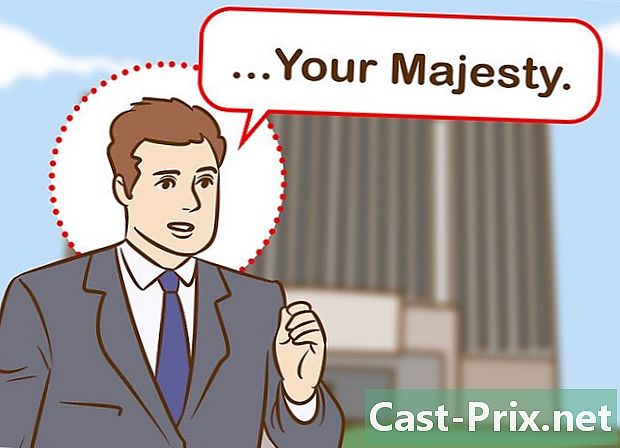Bagaimana untuk membuka fail CR2 di Photoshop
Pengarang:
Randy Alexander
Tarikh Penciptaan:
25 April 2021
Tarikh Kemas Kini:
16 Mungkin 2024

Kandungan
Dalam artikel ini: Kemas kini PhotoshopConvert ke DNGReference
Fail CR2 adalah imej format RAW yang diambil oleh kamera Canon. Nama fail ini mempunyai lanjutan format ".CR2". Dua kamera berjenama Canon yang berbeza akan menghasilkan fail CR2, tetapi masing-masing akan berbeza. Untuk dapat mengedit fail sedemikian, anda mesti memasang versi terbaru Adobe Camera Raw kerana setiap jenis kamera mesti ditambahkan pada pemalam. Jika anda menggunakan versi lama Photoshop, anda mungkin perlu menukar fail ke format DNG terlebih dahulu.
peringkat
Bahagian 1 Kemas kini Photoshop
-

Buka Photoshop. Anda harus menyemak kemas kini yang tersedia untuk pemalam Adobe Camera Raw. Pemalam ini menerima fail dan kemas kini CR2 apabila jenis kamera baru dikeluarkan. -

Klik pada menu bantuan, kemudian pada Semak kemas kini. Jika anda menggunakan Photoshop CC, anda perlu memilih Kemas kini. Tindakan ini akan mencari kemas kini Internet yang tersedia untuk Photoshop dan sambungannya serta mereka untuk Camera Raw. Pelanjutan program ini menyokong beberapa jenis fail RAW iaitu format CR2. -

Pasang kemas kini Raw Kamera yang tersedia. Sekiranya terdapat kemas kini untuk modul ini, ia akan dipaparkan dalam senarai Adobe Application Manager. Pilihnya dan klik pada butang Kemas kini. -

Kemas kini kemas kini mentah kamera secara manual. Sekiranya proses kemas kini automatik gagal, anda mempunyai pilihan untuk memuat turun kemas kini Adobe Camera Raw (ACR) terkini yang tersedia untuk versi Photoshop anda. Anda boleh mengetahui versi Photoshop yang anda gunakan dengan mencari di bar tajuk. Versi terkini tidak menyokong kemas kini ACR baru-baru ini. Klik pada pautan di bawah untuk memuat turun dan memasang pemalam.- Adobe CS4 - ACR 5.7 (https://supportdownloads.adobe.com/thankyou.jsp?ftpID=4683&fileID=4375).
- Adobe CS5 - ACR 6.7 (https://supportdownloads.adobe.com/thankyou.jsp?ftpID=5603&fileID=5613).
- Adobe CS6 - ACR 9.1.1 (https://helpx.adobe.com/camera-raw/kb/camera-raw-plug-in-installer.html).
- Adobe CC 2014/15 - 9.7 (https://helpx.adobe.com/camera-raw/kb/camera-raw-plug-in-installer.html).
-

Cuba buka fail CR2 sekali lagi di Photoshop. Selepas memasang ACR versi terbaru dalam Photoshop, cuba buka fail CR2 sekali lagi. Sekiranya kemas kini ACR yang dikemas kini menyokong model kamera anda, fail CR2 pasti akan dibuka dalam tetingkap Kamera Raw.- Jika anda menggunakan versi lama ACR dan Photoshop, anda tidak akan dapat membuka foto yang diambil dengan kamera yang keluar selepas pembebasan ACR ini. Sebagai contoh, jika anda mempunyai Canon EOS 5D Mark III, anda memerlukan versi ACR 7.1 atau lebih baru, yang tidak tersedia dalam Photoshop CS4 atau CS5. Dalam kes ini, lihat bahagian seterusnya untuk arahan untuk menukarkan fail.
Bahagian 2 Tukar kepada format DNG
-

Masukkan semua fail CR2 dalam satu folder. Perisian penukaran membolehkan anda memilih hanya folder, bukan fail. Pastikan fail CR2 disusun dengan baik supaya anda boleh menukarnya dengan mudah. Anda juga boleh menukar fail dalam subfolder. -

Muat turun perisian Adobe DNG Converter. Program ini akan menukar fail CR2 anda ke fail DNG yang serasi. Format DNG adalah spesifikasi fail mentah yang memberi anda akses kepada semua piksel kasar ditangkap oleh sensor kamera digital. Penukar ini adalah penting kerana anda menggunakan versi yang sangat lama dari Photoshop yang tidak menyokong model kamera anda.- Anda boleh memuat turun versi terkini DNG Converter dari laman web Adobe (http://www.adobe.com/downloads/updates.html). Klik pada pautan yang berkaitan dengan sistem pengendalian anda untuk memuat turun program yang betul.
-

Pasang perisian DNG Converter. Klik dua kali pada fail boleh laku yang dimuat turun (Windows) atau pada fail DMG (Mac). Ikut arahan wizard pemasangan untuk memasang penukar.- Di Windows, anda perlu mengklik pada tetingkap pemasangan. Sebaliknya, mereka yang menggunakan komputer Mac mesti menyeret utiliti DNG Converter ke dalam folder aplikasi.
-

Pelancaran Adobe DNG Converter. Selepas pemasangan, jalankan penukar dari menu anda permulaan (Windows) atau folder aplikasi (Mac). -

Pilih folder yang mengandungi fail CR2 untuk menukar. Klik pada butang Pilih folder untuk memilih folder yang betul. Jika folder ini mengandungi folder lain yang mengandungi banyak fail CR2, anda mesti menyemak kotak tersebut Sertakan imej dari subfolder.- Jika anda menggunakan program untuk menukar fail yang baru saja ditambahkan, anda boleh menyemak kotak itu Abaikan imej sumber jika imej destinasi sudah ada. Ini akan menyelamatkan anda daripada menukar fail lama sekali lagi.
-

Pilih lokasi untuk menyimpan fail yang ditukar. Foto-foto yang anda ubah akan secara lalai diletakkan di dalam folder yang sama dengan fail asal. Anda boleh memilih lokasi lain jika anda mahu fail yang ditukar ditempatkan di tempat lain. -

Masukkan format untuk nama fail yang ditukar. Anda boleh menggunakan susun atur automatik nama fail yang ditukar dengan mengisi medan input e.- Klik menu lungsur turun pertama untuk memilih format nama. Anda kemudian boleh menambah satu lagi menggunakan medan tambahan. Contohnya, anda boleh menggunakan medan pertama untuk menyusun setiap fail dengan nombor bersiri 4 digit, dan gunakan medan kedua untuk menambah tarikh.
-

Klik pada Ubah pilihan. Dengan berbuat demikian, anda menentukan versi ACR yang mana anda mahu fail-fail tersebut serasi. Jika anda menggunakan versi lama Photoshop, anda mungkin perlu mengubah keserasian untuk dipadankan dengan versi anda.- Dalam menu Ubah pilihan, gunakan menu lungsur turun keserasian untuk memilih versi yang betul. Gunakan langkah ketiga bahagian pertama untuk merujuk senarai versi di mana anda perlu menukar.
-

Klik pada convert. Tindakan ini akan mula menukar fail CR2. Jika anda menukar beratus-ratus imej, sedar bahawa proses penukaran memerlukan masa. -

Buka fail DNG dalam Camera Raw. Apabila fail ditukar, hanya klik dua kali imej untuk membukanya dalam modul Kamera Raw di Adobe Photoshop.